วิธีย่อขนาดหน้าจอใน Windows 10

บทความนี้จะแสดงวิธีย่อขนาดหน้าจอใน Windows 10 เพื่อให้คุณใช้งานได้อย่างมีประสิทธิภาพ
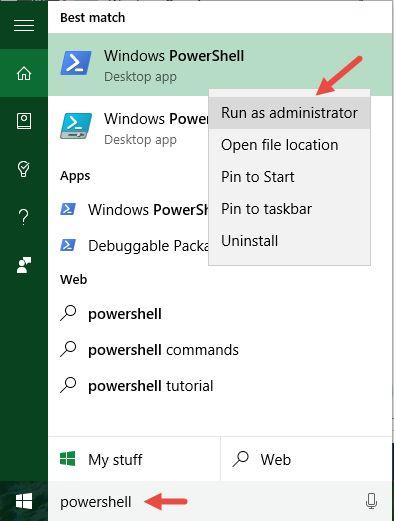
หากคุณถอนการติดตั้งแอปพลิเคชั่นเริ่มต้นหนึ่งหรือหลายแอปพลิเคชั่นในเมนูเริ่มของ Windows 10 โดยไม่ได้ตั้งใจ คุณไม่จำเป็นต้องกังวลมากเกินไป ด้วยขั้นตอนง่ายๆ เพียงไม่กี่ขั้นตอนด้านล่าง คุณก็สามารถกู้คืนทุกสิ่งกลับสู่สถานะดั้งเดิมได้อย่างสมบูรณ์
1. ติดตั้งแอปพลิเคชันเริ่มต้นทั้งหมดใหม่
หากต้องการติดตั้งแอปพลิเคชันเริ่มต้นทั้งหมดที่คุณถอนการติดตั้งบน Windows 10 ใหม่ ให้ทำตามขั้นตอนด้านล่าง:
ขั้น แรกให้เปิดPowerShellภายใต้Adminเมื่อต้องการทำเช่นนี้ ให้เปิดเมนูStartจากนั้นเลื่อนลงเพื่อค้นหาWindows PowerShellคลิกขวาที่Windows PowerShellจากนั้นคลิกMore => Run as administrator

ตอนนี้บนหน้าจอคุณจะเห็นหน้าต่างป๊อปอัปถามว่าคุณต้องการอนุญาตให้แอปพลิเคชันทำการเปลี่ยนแปลงในคอมพิวเตอร์ของคุณหรือไม่ คลิกใช่เพื่อดำเนินการต่อ
ป้อนรหัสด้านล่างลงในหน้าต่าง PowerShell แล้วกดEnter :
รับ-AppXPackage | ระบุ {Add-AppxPackage -DisableDevelopmentMode -Register "$($_.InstallLocation)\AppXManifest.xml"
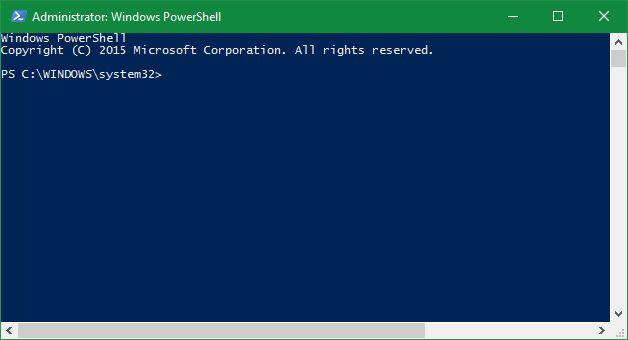
และแน่นอนในตอนแรก คุณจะไม่เห็นสิ่งใดเกิดขึ้น รอสักครู่แล้วตรวจสอบที่เมนู Start คุณจะเห็นแอปพลิเคชันเริ่มต้นบน Windows 10 ปรากฏขึ้นอีกครั้ง
หากคุณได้รับข้อความแสดงข้อผิดพลาด ให้รีสตาร์ทคอมพิวเตอร์และตรวจสอบที่เมนู Start ในกรณีที่คุณไม่เห็นแอปพลิเคชันเริ่มต้นปรากฏขึ้น คุณต้องตรวจสอบว่ารหัสที่คุณคัดลอกลงในหน้าต่าง PowerShell นั้นถูกต้องหรือไม่
2. ติดตั้งแอปพลิเคชันเริ่มต้นอีกครั้ง
ในคำแนะนำบน LuckyTemplates เราจะแสดงวิธีติดตั้งแอปพลิเคชันเริ่มต้นทั้งหมดใหม่บน Windows 10 ที่คุณถอนการติดตั้ง ในกรณีที่คุณต้องการติดตั้งแอปพลิเคชันเริ่มต้นเฉพาะใหม่เท่านั้น ให้ทำตามขั้นตอนด้านล่าง:
ขั้นแรกให้เปิดหน้าต่าง PowerShellภายใต้ผู้ดูแลระบบ ถัดไปป้อนรหัสด้านล่างลงในหน้าต่าง PowerShell แล้วกด Enter:
รับ AppxPackage - ผู้ใช้ทั้งหมด | เลือกชื่อ PackageFullName
ตอนนี้หน้าจอจะแสดงรายการแอปพลิเคชันเริ่มต้นและ ไฟล์พาธ appxmanifest.xmlของแอป พลิเคชัน
งานของคุณคือค้นหาแอปพลิเคชันที่คุณต้องการติดตั้งใหม่ในรายการ จากนั้นคลิกขวาที่PackageFullName (สตริงในคอลัมน์ด้านขวา) เพื่อเลือกแอปพลิเคชัน
หลังจากไฮไลต์สตริงแล้ว ให้กดEnterหรือกดCtrl + Cเพื่อคัดลอกสตริงนี้ไปยังคลิปบอร์ด
จากนั้นให้ป้อนโค้ดด้านล่างลงในหน้าต่าง PowerShell แทนที่PackageFullNameด้วยสตริงที่คุณเพิ่งคัดลอกด้านบน (กด Ctrl + V เพื่อวางสตริงลงในโค้ด) จากนั้นกด Enter:
เพิ่ม-AppxPackage - ลงทะเบียน "C:\Program Files\WindowsApps\PackageCodeName\appxmanifest.xml" –DisableDevelopmentMode
ในที่สุดก็เปิดเมนู Start แล้วคุณจะเห็นว่ามีการติดตั้งแอปพลิเคชันใหม่ทันที หากเกิดข้อผิดพลาด คุณจะต้องรีสตาร์ทคอมพิวเตอร์
อ้างถึงบทความเพิ่มเติมด้านล่าง:
ขอให้โชคดี!
บทความนี้จะแสดงวิธีย่อขนาดหน้าจอใน Windows 10 เพื่อให้คุณใช้งานได้อย่างมีประสิทธิภาพ
Xbox Game Bar เป็นเครื่องมือสนับสนุนที่ยอดเยี่ยมที่ Microsoft ติดตั้งบน Windows 10 ซึ่งผู้ใช้สามารถเรียนรู้วิธีเปิดหรือปิดได้อย่างง่ายดาย
หากความจำของคุณไม่ค่อยดี คุณสามารถใช้เครื่องมือเหล่านี้เพื่อเตือนตัวเองถึงสิ่งสำคัญขณะทำงานได้
หากคุณคุ้นเคยกับ Windows 10 หรือเวอร์ชันก่อนหน้า คุณอาจประสบปัญหาในการนำแอปพลิเคชันไปยังหน้าจอคอมพิวเตอร์ของคุณในอินเทอร์เฟซ Windows 11 ใหม่ มาทำความรู้จักกับวิธีการง่ายๆ เพื่อเพิ่มแอพพลิเคชั่นลงในเดสก์ท็อปของคุณ
เพื่อหลีกเลี่ยงปัญหาและข้อผิดพลาดหน้าจอสีน้ำเงิน คุณต้องลบไดรเวอร์ที่ผิดพลาดซึ่งเป็นสาเหตุของปัญหาออก บทความนี้จะแนะนำวิธีถอนการติดตั้งไดรเวอร์บน Windows โดยสมบูรณ์
เรียนรู้วิธีเปิดใช้งานแป้นพิมพ์เสมือนบน Windows 11 เพื่อเพิ่มความสะดวกในการใช้งาน ผสานเทคโนโลยีใหม่เพื่อประสบการณ์ที่ดียิ่งขึ้น
เรียนรู้การติดตั้งและใช้ AdLock เพื่อบล็อกโฆษณาบนคอมพิวเตอร์ของคุณอย่างมีประสิทธิภาพและง่ายดาย
เวิร์มคอมพิวเตอร์คือโปรแกรมมัลแวร์ประเภทหนึ่งที่มีหน้าที่หลักคือการแพร่ไวรัสไปยังคอมพิวเตอร์เครื่องอื่นในขณะที่ยังคงทำงานอยู่บนระบบที่ติดไวรัส
เรียนรู้วิธีดาวน์โหลดและอัปเดตไดรเวอร์ USB บนอุปกรณ์ Windows 10 เพื่อให้ทำงานได้อย่างราบรื่นและมีประสิทธิภาพ
หากคุณต้องการเรียนรู้เพิ่มเติมเกี่ยวกับ Xbox Game Bar และวิธีปรับแต่งให้เหมาะกับประสบการณ์การเล่นเกมที่สมบูรณ์แบบของคุณ บทความนี้มีข้อมูลทั้งหมด








